みなさんは屋外でパソコンやタブレットを使用する際、どうやって電波を確保していますか?
- 公共のFree Wi-Fiを利用する
- モバイルWi-Fiを契約する
- スマホや携帯のテザリング
電波を確保する方法はさまざまですが、セキュリティ面からいうと、モバイルWi-Fiかテザリングどちらかで電波を確保する人が多いです。

私たちはテザリングがほとんど!
以前はモバイルWi-Fiを利用していたけど、利用しなくなって解約しちゃったよ!

モバイルWi-Fiも便利ですが、テザリングを利用すれば通信費を抑えられ、なおかつモバイルWi-Fiを携帯せずに済みます。
今回は、全国各地を旅しながらワーケーションで仕事をしている私たち【かなかず夫婦】(@kanakazu_fufu)が『テザリングのメリットや注意点、やり方』を徹底解説していきます。
この記事を読めば…
- テザリングのメリットや注意点がわかる!
- テザリングのやり方がわかる!
- 自分に合う方法を選択できる!
この記事では、モバイルWi-Fiよりもテザリングをおすすめする理由についても解説していきます。
ですが、絶対にテザリングが良いとは言い切れません。
この記事を読んで、自分に合った方法を選択してくださいね♪
合わせて読みたい記事
旅する暮らしでどうやって電波を確保しているのか。
コチラの記事で、私たちが実際に取り入れている方法を紹介しています▼
屋外で電波を確保するにはテザリング?モバイルWi-Fi?
「テザリング」「モバイルWi-Fi」がわからないという人もいるでしょう。
ここでは、テザリングやモバイルWi-Fiについて解説します。
モバイルWi-Fiとは

モバイルWi-Fiとは、インターネットを接続するために使う持ち運び可能なポケットサイズの通信端末のこと。
注意点
持ち運び可能なWi-Fiのことを「ポケットWi-Fi」と呼ぶ方もいますが、それは誤りです。
ポケットWi-FiはY!mobileから出ているモバイルWi-Fiのこと、つまり商品の名前になります。
「モバイルWi-Fi」は持ち運び可能な通信端末の総称です。
- 回線工事が不要
- 屋外でもネット環境が確保できる
- 複数台の機器に接続可能
- モバイルWi-Fiは契約制
モバイルWi-Fiがあれば、屋外でもネット環境を確保することが可能です。
モバイルWi-Fiの注意点
契約しているモバイルWi-Fiによっては、制限があるものもあります。
注意すること
- 利用できる地域の確認
- 契約プランの確認
モバイルWi-Fiによっては、利用できる地域が少なかったり、データ使用量に制限があるよ!

さまざまな会社でモバイルWi-Fiが契約できます。
会社によって利用している電波が異なるので、ネット環境が安定しないことも…
電波はSoftBankやau、docomoなどの大手キャリア以外にも自社の電波を利用している会社もあります。
また、契約内容によっては、データ通信量や通信速度に制限がかかる場合があります。
以前、月間データ量無制限の「ギガ放題」というプランでモバイルWi-Fiを契約していました。

ギガ放題といっても、制限つきのプランだったよ…
私たちが利用していたモバイルWi-Fiだと、直近3日間で10GB以上の利用で速度制限がかかり、低速度に…!
3日間で10GBでは、あっという間に超えてしまいます。
これじゃ仕事にならないから解約!

このようにモバイルWi-Fiを導入したからといって、必ずしも電波の良い環境を作れるとは限りません。
モバイルWi-Fiを利用する際は、電波の範囲や契約内容をよく確認しましょう。
テザリングとは

テザリングとは、モバイルデータ通信ができる端末、iPhoneやスマホを利用してパソコンやタブレットなどをインターネットに接続することです。
注意点
iPhoneやスマホのオプションサービスのひとつ
利用するには、事前に申し込みが必要な場合もあります。
携帯が1台あれば、その携帯がWi-Fiルーター代わりとなり、パソコンやタブレットでインターネットが利用できるようになります。
- ルーター不要
- iPhoneやスマホがあればネット環境を確保できる
- 複数台の機器に接続可能
- 接続方法が3種類ある
スマホがあればテザリングできるので、モバイルWi-Fiのようにルーターを携帯する必要がありません。
また、接続方法が3種類。
テザリング接続方法
- Wi-Fi接続
・無線接続なのでケーブルがいらない
・Bluetooth接続よりも回線速度が速い
・バッテリーの消費が早い - Bluetooth接続
・無線接続なのでケーブルがいらない
・回線速度が遅い
・Wi-Fi接続よりバッテリーの消費が少ない - USB接続
・有線接続なのでケーブルが必要
・Wi-Fi接続やBluetooth接続より通信速度が速い
・無線接続と違い、有線接続なのでセキュリティが高い
自分に合った接続方法を選ぶことができます。
テザリングの注意点
テザリングを利用する際に気をつけることはデータ通信量です。

テザリングを利用しすぎて、ギガ不足になることも…
月々に利用できるギガ数がスマホの契約プランで決まっています。
データ通信量を使いすぎると、通信制限がかかってしまうことも…
テザリングを利用する場合は、データ通信量を確認しながら利用しましょう。
ギガ放題にして、データ通信量を無制限にするのがおすすめ!

私たちは、楽天モバイルを利用しています。
楽天モバイルではデータ使用量が無制限!
どれだけ使っても月額2,980円(税込3,278円)です。
このように、データ通信量を無制限のプランを選べば、使用量を気にすることなく、テザリングが利用できます。
モバイルWi-Fiでは個別に契約したり、ルーターが必要になりますが、テザリングは携帯がひとつあればOK!

費用もテザリングのほうが安いことも…!
次章では、テザリングのメリットとデメリットを詳しく解説していきます。
テザリングのメリット

テザリングには、さまざまなメリットがあります。
テザリングのメリット
- セキュリティ面が安心
- ルーターが不要
- 接続方法が選べる
- 通信可能エリアが広い
- 通信費を抑えられる
テザリングのメリットを把握して、屋外でも最適なネット環境を手に入れましょう!
携帯代も安くしたいと考えている人にはコチラの記事もおすすめです▼
メリット①セキュリティがしっかりしている
インターネットを利用する際に心配なのがセキュリティ。
屋外でパソコン作業や仕事をするために、インターネット環境が必要になります。
最近では、モバイルWi-Fiやテザリングを利用しなくても、飲食店やカフェなど公共施設にFree Wi-Fiが設置されていることが多いです。
公共のFree Wi-Fiはセキュリティが不安…

Free Wi-Fiは便利ですが暗号化されていないことが多いので、セキュリティ面からいうとあまり利用しないほうがいいでしょう。
FreeWi-Fiは、暗号化設定やパスワードがないWi-Fiで無料で利用できる

テザリングならセキュリティ面も安心!
テザリングの場合、セキュリティがしっかりしているので、管理さえ注意していれば安心です。
自分でパスワードを設定できるので、不安な方は推測されにくパスワードに設定しましょう。
メリット②ルーターは不要
モバイルWi-Fiの場合、ルーターが必要になります。
テザリングであれば、常に携帯しているiPhoneやスマホを利用するだけなので、新たにモノを携帯する必要がありません。
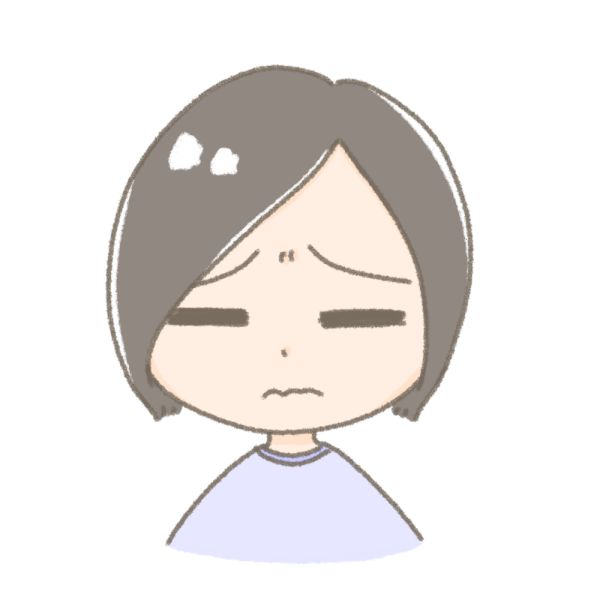
ポケットサイズとはいっても、携帯するのはめんどう…
また、ルーターは充電が必要です。
使用している最中に充電がなくなることも…
注意点
スマホとルーターの充電コードが一緒とは限りません。
異なる場合は、ルーターの充電コードも携帯する必要があります。
テザリングなら、スマホやiPhoneひとつでネット環境を確保できます。
ルーターやルーター用の充電コードを携帯する必要もありません。
テザリングなら、念のためにスマホ用の充電コードをカバンに入れておくだけでOK!

メリット③接続方法が選べる
テザリングの接続方法は全部で3種類
- Wi-Fi接続
Wi-Fiを利用してスマホと端末を接続する方法 - Bluetooth接続
Bluetoothを利用してスマホと端末を接続する方法 - USB接続
ケーブルを用いてスマホと端末を接続する方法
3つの接続方法にはそれぞれメリット・デメリットがあります。
接続方法の特徴
| 接続方法 | 接続 | 通信速度 | 接続台数 | 電池消費 | 電波範囲 |
| Wi-Fi | 無線 | 速い | 複数台 | 多い | 広い |
| Bluetooth | 無線 | 遅い | 1台 | 少ない | 狭い |
| USB | 有線 | 速い | 1台 | 少ない | ケーブルの範囲内 |
Wi-Fi接続の場合
- iPhoneでは5台
- Androidでは5〜8台
同時接続が可能です。
同時に複数台接続すると、通信速度が遅くなるので注意しましょう。
接続方法によってメリット・デメリットがさまざまです。
テザリングを利用する際は、自分に合う接続方法を選んでくださいね。
メリット④通信可能エリアが広い
テザリングはモバイルWi-Fiに比べて、通信可能エリアが広いです。

携帯の電波が入るところなら、どこでもテザリングができる!
モバイルWi-Fiの場合、契約会社独自の電波や他社の設備を利用したりするため、どうしても通信可能なエリアが狭まってしまいます。
それに比べテザリングは、携帯の電波圏内ならどこでも利用できるため、広い範囲でネット接続が可能です。
携帯が圏外の場所では利用できません。
メリット⑤通信費を抑えられる
テザリングを利用すれば、通信費を抑えることが可能です。

実際にモバイルWi-Fiを利用していたときの通信費と比較!
通信費の例
○モバイルWi-Fiを利用していたとき
モバイルWi-Fi代:5,040円
携帯代(楽天モバイル1台):3,278円
通信費:5,040円+3,278円=8,318円
○テザリングの場合
ルーター不要
携帯代(楽天モバイル1台):3,278円
通信費:3,278円
このようにテザリングを利用すれば、モバイルWi-Fi代の分だけ通信費を抑えることができます。
しかし、契約している携帯会社によってはテザリングを利用する際に
- 月額でプラス料金がかかったり
- データ通信量が多いプランにしたり
と携帯代が高くなってしまう場合があります。
携帯代が高くなってしまったとしても、トータルではテザリングのほうが費用を抑えられるよ!

テザリングなら携帯ひとつで、ネット環境を確保できます。
テザリングを利用するのであれば、楽天モバイルがおすすめ!
申し込みなし!費用も0円!でテザリングが利用できます。
テザリングを利用するのに、申し込みや費用がかかる携帯会社もあるので注意しましょう。
楽天モバイルなら、どれだけ使っても月額2,980円(税込3,278円)です。
テザリングをしすぎて、追加料金がかかる心配もありません。

楽天回線のテザリングを利用しているけど、今まで困ったことは一度もないよ!
楽天モバイルなら、データ通信量を気にせずにテザリングができます。
\データ無制限/
テザリングのデメリット

テザリングにはデメリットもあります。
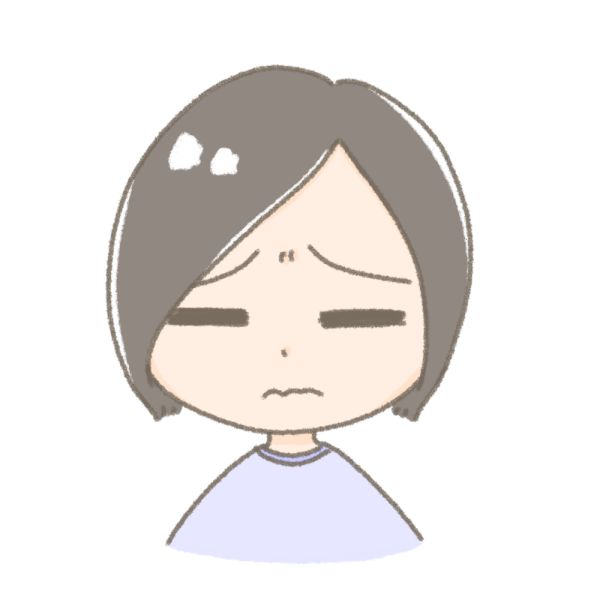
デメリットは後悔につながりやすいよ。
テザリングのデメリット
- スマホのバッテリーを消費してしまう
- 通話中は使用できない
- データ通信量と通信速度に注意
テザリングのデメリットを把握しておかないと、通信費が高くなったり、不具合を生じることがあります。
失敗や後悔を防ぐためにも、デメリットを抑えておきましょう。
デメリット①スマホのバッテリーを消費してしまう
テザリングを使用すると、スマホのバッテリー消費が著しいです。
理由としては、Wi-Fiを飛ばしながらスマホも常に利用している状態だから。

長時間利用すると、スマホのバッテリーがなくなるよ…
外出先で長時間テザリングする予定がある場合は、モバイルバッテリーを持っていくか、充電できるカフェなどで作業するようにしましょう。
また、テザリングをするとどの程度バッテリーが減るのか、確認しておくといいですよ。
デメリット②通話中は利用できない
通話中はテザリングが利用できません。
電話がかかってくる予定がある場合は、テザリングの利用を避けましょう。
電話しながらパソコンで調べ物ができないのは不便だね…

とはいえ、電話中にパソコンやタブレットで作業することは少ないので、困ることはありません。
デメリット③データ通信量と通信速度に注意
テザリングで1番注意しなければならないのが「データ通信量」
テザリングは、スマホのデータ通信量を利用して、ネットに接続しています。

ついつい使いすぎて速度制限がかかってしまうことも…
月に利用できるデータ通信量は契約プランによって決まっています。
通信量を超えてしまうと速度制限がかかるので注意しましょう。
テザリングを利用することが多い人は、データ無制限の契約プランにするといいですよ。
データ無制限のプランにしても、「月に20GBまで」「最大30GBまで」などの制限つきのプランもあります。
楽天モバイルなら、月に20GB以上使っても速度制限もかからず、料金も一定。
ポイント
- 楽天回線ならデータ無制限
- 20GB以上はどれだけ使っても月額2,980円(税抜き)
- テザリング機能は無料!申し込み不要!
テザリングをたくさん利用するという人には、楽天モバイルがおすすめです。
テザリングのやり方
テザリングのやり方は、iPhoneとAndroidで異なります。
テザリングの接続方法は3種類ありますが、よく利用される「Wi-Fi接続」について紹介します。
テザリング:iPhoneの場合
iPhoneでテザリングを使用する際は「設定」からおこないます。
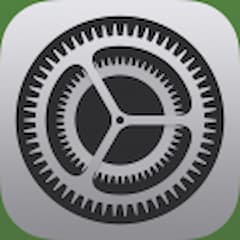
ホーム画面にある上記のアイコン「設定」をタップします。
設定画面が表示されたら、「インターネット共有」タップ。
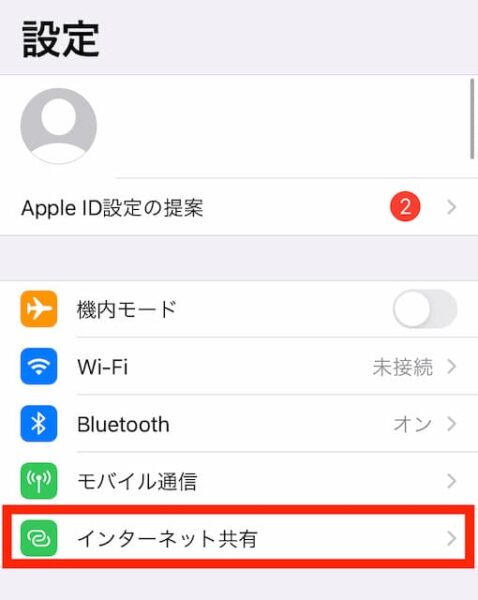
インターネット共有の画面にある「ほかの人の接続を許可」のスイッチをONにします。
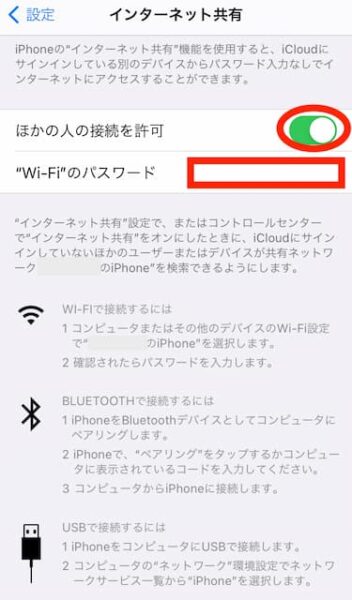
「Wi-Fiのパスワード」は変更可能です。
パスワードを変更する場合は、推測されにくいものに設定しましょう。
次に接続したい機器のWi-Fi設定画面を開き、〇〇のiPhoneを選択。

選択したら、iPhoneに表示されている「Wi-Fiのパスワード」を入力。
以上でテザリングの設定は完了です。
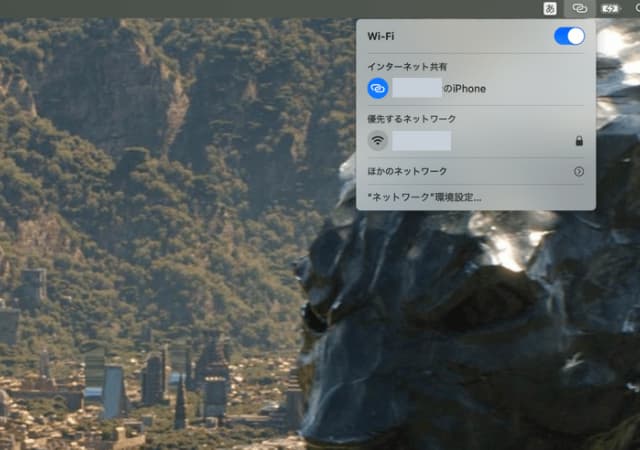
Macの場合、リンクマークまたはWi-Fiマークが青色になっていれば、ネットに接続できています。
テザリング:Androidの場合
Androidも「設定」からテザリングを利用できます。
設定から「ネットワークとインターネット」をタップ
続いて「テザリング」をタップします。
メニューの名称はAndroidの機種やバージョンによって異なるので注意しましょう。
「テザリング」をオンにします。
ポイント
Androidではアクセスポイントの設定が必要です。
アクセスポイントのスポット名やパスワードを設定しましょう。
パスワードは推測しにくいものにするといいですよ。
テザリングをオンにしたら、接続したい機器のWi-Fi設定画面を開きます。
設定画面を開いたら、アクセスポイントで設定したスポット名を選択。
設定したパスワードを入力すれば、テザリングは完了です。
テザリングを利用すればモバイルWi-Fiはいらない!

今回は、テザリングのメリットやデメリット、接続方法を解説しました。
テザリングを利用すれば、ルーターを持ち運ばなくて済みますし、通信費を抑えられます。
テザリングのメリット
- セキュリティ面が安心
- ルーターが必要ない
- 接続方法が選べる
- 通信可能エリアが広い
- 通信費を抑えられる
テザリングは便利な機能ですが、利用する際はデメリットに注意しましょう。
テザリングのデメリット
- スマホのバッテリーを消費してしまう
- 通話中は使用できない
- データ使用量と通信速度に注意
デメリットを加味しても、テザリングの機能は優秀です。
モバイルWi-Fiも便利ですが、通信可能エリアが狭いのと、プラスで通信料を支払うことを考えたら、テザリングに軍配が上がります。
僕らは楽天モバイルにして、モバイルWi-Fiを使用しなくなったから解約しちゃったよ!

どの地域の屋外でどのくらい仕事をするのかによって、
- テザリングがいいのか
- モバイルWi-Fiがいいのか
- 公共のFree Wi-Fiでいいのか
が決まってきます。
あなたの用途に合わせて、ネット環境を確保する方法を決めましょう。
テザリングを活用するなら楽天モバイルがおすすめ

データ通信量を気にせずにテザリングをするのであれば、楽天モバイル一択です。
理由としては、データ通信量が無制限だから!
注意点
データ無制限は楽天回線エリアのみ。
パートナー回線は月5GBまで(速度制限なし)。
パートナー回線は最大1Mbps=低速度で使い放題となっています。
20GBを超えても速度制限がかかることなく、スマホを使用することができます。
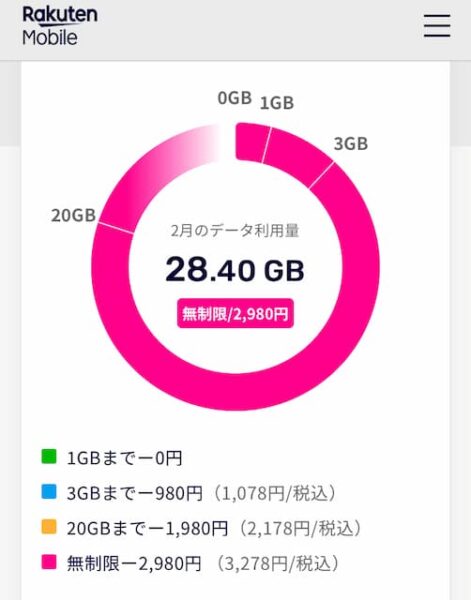
2週間であっという間に20GBを超えましたが、通信速度に問題はありません!
料金も20GB以上はいくら利用しても一律だよ!

楽天モバイルならデータ通信量や通信速度に制限がないので、テザリングし放題です。
・楽天回線って電波いいの?
・データ無制限でも電波が悪かったら意味がない!
楽天回線の電波に疑問を抱いている人も多いでしょう。
楽天回線エリアの人口カバー率は96%を超えています。(2022年2月4日時点)
つまり、人口が多い都市では問題なく楽天回線を利用できるということです。

楽天モバイルでテザリングを利用中!
旅しながらワーケーションしてるけど、電波に困ったことはほぼないよ!
山の中や人里から離れなければ問題なし!

そもそも携帯の電波が入らない山の中でパソコン作業をすることはありません。
街中でテザリング利用する場合は、電波の心配は必要ないでしょう。
楽天モバイルを利用すれば、テザリングのデメリットである「データ通信量と通信速度制限」が解消されます。
さらに、楽天モバイルはワンプランで使用料は使った分だけでOK!

どれだけ使っても最大3,278円!
モバイルWi-Fiを契約するより、はるかに安いです。
テザリングでネット環境を整えるなら、楽天モバイルを利用しましょう!



